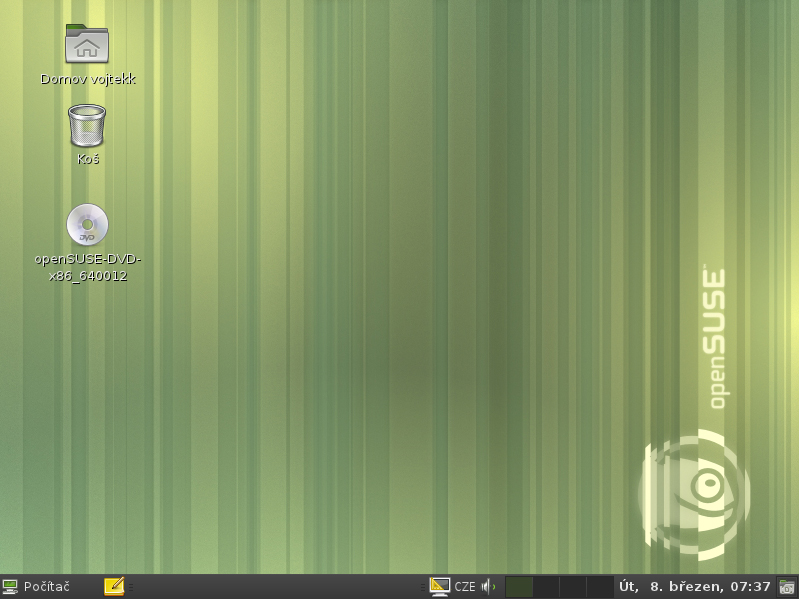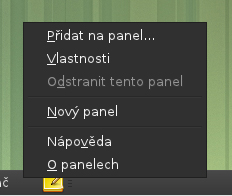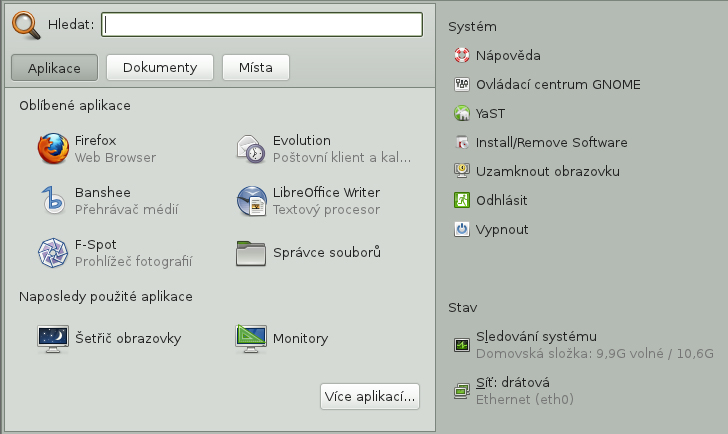Hlavní ovládací prvky prostředí GNOME
Obsah
Úvod
Mezi hlavní ovládací prvky patří především ikony na ploše, hlavní panel v dolní části obrazovky a hlavní nabídka Počítač v levém dolním rohu obrazovky. To však nejsou všechny ovládací prvky. Můžete počítat ještě s oznamovací oblastí, seznamem oken a kontextovým menu plochy.
Popis jednotlivých ovládacích prvků
Ikony na ploše
Prostřednictvím ikon na ploše můžete spouštět programy, otevírat složky a to poklepáním na danou ikonu. Mezi základní ikony, které na ploše naleznete hned po instalaci, patří ikona domovské složky uživatele, poté zde naleznete ikonu koše, do které ho se dávají soubory a složky, které již nepotřebujete a chcete je smazat. Poslední ikony, které na ploše po instalaci naleznete, jsou ikony zařízení jako jsou CD-ROM mechaniky, USB Flash disky a další.
Klepnutím pravým tlačítkem myši na ikonu se otevře nabídka operací jako je kopírování, vyjímání nebo přejmenování. Volba Vlastnosti otvírá konfigurační dialog. Ten umožňuje Vybrat vlastní ikonu nebo přidávat k ikoně malé grafické značky (karta Emblémy). Chcete-li například soubor označit jako důležitý, přidejte emblém s vykřičníkem. Na kartě Oprávnění můžete nastavit, kdo a jakým způsobem smí přistupovat k souboru. Karta Poznámky umožňuje připojit k souboru libovolnou poznámku. Nabídka ikony koše má navíc příkaz Vyprázdnit koš, který definitivně smaže obsah koše.
Chcete-li ikonu z plochy odstranit, přetáhněte ji do koše. Pokud ikony představují soubory či složky, příslušné soubory či složky budou smazány. Pokud ikony představují odkazy na soubory či složky, jsou smazány pouze tyto odkazy.
Hlavní panel
Tento panel se nachází v dolní části okna. Panel obsahuje především hlavní nabídku Počítač, aplet poznámek Tomboy, seznam oken, kde se zobrazují všechny spuštěné programy a oznamovací oblast. Panel lze samozřejmě upravovat, takže můžete přidávat programy na tento panel nebo další aplety.
Pokud klepnete pravým tlačítkem myši na prázdné místo v panelu, otevře se nabídka s následujícími volbami:
Přidat na panel
Otvírá seznam aplikací a apletů, které lze přidat do panelu.
Vlastnosti
Otevře se dialog s vlastnostmi panelu, kde můžete nastavit například velikost panelu nebo jeho orientaci.
Nový panel
Vytvoří nový panel.
Odstranit tento panel
Odstraní celý panel. Všechna jeho nastavení se ztratí. Tato možnost není aktivní, pokud je na ploše pouze jeden panel.
Nápověda
Otevře nápovědu k práci s panely.
O panelech
Zobrazí informace o aplikaci zodpovědné za zobrazování O panelech
Zamknout v panelu
Pokud klepnete na nějakou aplikaci či aplet umístěný na panelu, objeví se i možnost Zamknout v panelu. Jestliže tuto možnost vyberete, bude daná položka uzamčena na panelu a nebude s ní možné hýbat.
Hlavní nabídka
Tuto nabídku naleznete pod tlačítkem Počítač, které naleznete na levé straně dolního panelu. Pokud na toto tlačítko klepnete, otevře se vám hlavní nabídka. Ta se skládá z několika částí
Tlačítka a seznamy oblíbeným a naposledy použitých položek
V hlavní nabídce se nacházejí tři tlačítka – Aplikace, Dokumenty a Místa. Vždy, když na jedno z nich klepnete, zobrazí se vám seznam oblíbených aplikací (dokumentů, míst) a naposledy používaných aplikací (dokumentů, míst). Pod tímto seznamem naleznete ještě tlačítko Více aplikací (Více dokumentů, Více míst), které pod sebou skrývá seznam všech aplikací, které jsou na PC nainstalovány. Tyto aplikace jsou rozřazeny do tématických celků. V případě tlačítka Více dokumentů se otevře složka dokumenty a u tlačítka Více míst se otevře Nautilus.
Pravá část hlavní nabídky
V této části naleznete odkazy na důležitá místa a funkce. Kromě nápovědy zde naleznete především Ovládací centrum GNOME, YaST, Install/Remove Software (zde se přidávají a odebírají programy), Uzamknout obrazovku, Odhlásit, Vypnout a informace o stavu síťového připojení a sledování systému.
Nabídka plochy
Klepnutím pravým tlačítkem myši na prázdné místo na ploše otevře nabídku s řadou voleb. Volbou Vytvořit adresář vytvoříte nový adresář (složku). Volbou Vytvořit dokument vytvoříte nový dokument. Ikonu pro spouštění aplikace vytvoříte volbou Vytvořit spouštěč. V dialogu, který se otevře, zadejte jméno aplikace a příkaz pro její spuštění. Můžete též vybrat ikonu spouštěče. Pořadí a zarovnání ikon na ploše lze ovlivnit volbami Srovnat podle názvu a Nechat zarovnané. Je také možné změnit pozadí plochy nebo vložit položku na plochu.
Oznamovací oblast
Tuto oblast naleznete na pravé straně dolního panelu. V tomto prostoru se nalézají malé ikony programů a apletů jako například hodiny, přepínač pracovních ploch nebo třeba ukazatel nastavené hlasitosti.
Seznam oken
Ve výchozím nastavení tento prostor, který naleznete uprostřed dolního panelu, zobrazuje všechny spuštěné aplikace.